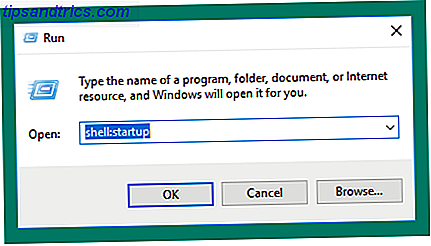¿Hay alguna tarea particular que realice todas las mañanas en su computadora en el momento en que empiece a trabajar? Puede ser revisar su correo electrónico o revisar el análisis del sitio web.
Puede ahorrar un poco de tiempo y esfuerzo al agregar el primer programa que abre todos los días en su computadora y que se inicie automáticamente con el inicio de su computadora.
He aquí cómo hacerlo:
- Crear un acceso directo en el escritorio Cómo crear accesos directos en el escritorio de Windows de la manera más fácil Cómo crear fácilmente accesos directos en el escritorio de Windows Los accesos directos de escritorio inteligentes pueden ahorrarte una búsqueda sin sentido a través de menús y carpetas. Le mostramos formas rápidas y fáciles de crearlos. Lee mas . Lo primero que debe hacer es crear un acceso directo en el escritorio para la aplicación o el programa que desea iniciar con el inicio. Para ello, vaya al menú Inicio y arrastre la aplicación a su escritorio. También puede navegar a la carpeta en el Explorador de archivos, hacer clic con el botón derecho y seleccionar Enviar a > Escritorio (crear acceso directo).
- Abra la utilidad Ejecutar. Puede hacer esto escribiendo Ejecutar en la barra de búsqueda de Cortana o usando el atajo de teclado Tecla de Windows + R. En la utilidad Ejecutar, escriba shell: inicio y presione enter. Se abrirá la carpeta de Inicio en File Explorer.
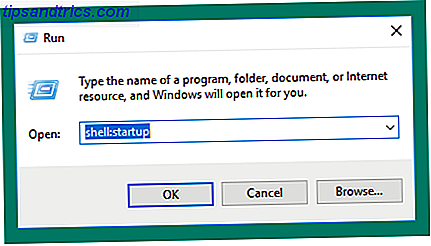
- Copia los accesos directos. Arrastra o copia y pega los accesos directos que creaste en tu carpeta de inicio. Ahora cuando reinicie su computadora, cualquier atajo que haya agregado a su carpeta de inicio se iniciará al inicio.
Si desea ver un sitio web específico en primer lugar cuando se inicia su computadora, puede hacer que esa página sea su página de inicio y agregar el navegador de su elección a la carpeta de inicio.
Si cambia de opinión sobre qué programas iniciar con su inicio, puede eliminar el acceso directo de la carpeta Inicio o puede ir al Administrador de tareas y eliminar programas de la lista de inicio. Este truco fácil hace que Windows 10 se inicie más rápido Este truco fácil Hace que Windows 10 se inicie más rápido Hay muchas maneras de arreglar tiempos de arranque lentos en una computadora con Windows 10, pero una de las cosas más simples que puede hacer solo le tomará unos minutos de su tiempo. Lee mas .
¿Cuáles son tus consejos o trucos favoritos de Windows 10? Háganos saber en los comentarios.